Suatu saat, kita mungkin membutuhkan database portabel saat software dijalankan. Arti database portabel disini adalah database yang langsung dapat dipakai tanpa perlu menginstall driver samasekali. Ada berbagai tujuan untuk ini. Pertama, Anda menginginkan backup database. Kedua, Anda mungkin ingin membuat aplikasi portabel yang gampang digandakan tanpa perlu instalasi. Ketiga, atau mungkin juga Anda ingin membuat file untuk menyimpan data sementara dari pengguna software Anda.
Tutorial impor berikut ini saya lakukan di Delphi 2009. Silakan Anda menyesuaikan sendiri untuk versi Delphi yang lain.
Berikut ini adalah cara mengimpor Microsoft ADOX 2.8 Ext ke dalam Delphi.
Pilih menu Component Import Component
Klik menu Import Component, sehingga tampil kotak informasi berikut:
Pilih Import a Type Library. Tekan tombol Next
Pilih Microsoft ADOX Ext. 2.8 For DDL and Security. Disini saya memilih versi 2.8, di tempat Anda mungkin berbeda. Kemudian akan tampil kotak berikut:
Pilih Sembarang palette page yang Anda suka (Disini saya memilih Samples). Centang generate component wrappers. Klik Next >>
Pilih Create Unit, kemudian tekan tombol finish. Sekarang Anda akan memiliki file berekstensi ADOX_TLB di directory delphi, bagian import. Pada Delphi 2009, file tersebut terletak di: RAD Studio/6.0/Imports
Anda dapat langsung memakai unit ADOX_TLB.pas. Cara memakainya adalah dengan mengopikan ADOX_TLB.pas ke folder tempat project Anda berada. Jika Anda ingin ADOX_TLB tampil pada Tollbar palette, Anda dapat memilih Install to Existing Package atau Install to New Package.
Membuat Database Access
Sekarang marilah kita praktekkan ilmu kita dengan membuat database access beserta tabel miliknya.
- Pada Delphi 2009, pilih Menu File >> New >> VCL Application New.
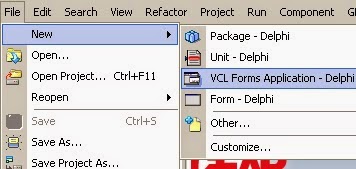
- Tambahkan ADOX_TLB pada bagian uses
Uses
ADOX_TLB; - Tambahkan tombol TButton.

- Tambahkan kode berikut pada Events OnClick milik TButton
var
DataSource : String;
adoxCatalog : TCatalog;
begin
DataSource := 'Provider=Microsoft.Jet.OLEDB.4.0' +
';Data Source=Dataku.mdb' +
';Jet OLEDB:Engine Type=5';
adoxCatalog := TCatalog.Create(self);
adoxCatalog.Create1(DataSource);
adoxCatalog.Disconnect;
adoxCatalog.Free;
if FileExists(Pchar('Dataku.mdb')) then
Application.MessageBox(
'Database telah dibuat',
'Informasi',MB_OK or MB_ICONINFORMATION)
else
Application.MessageBox(
'Database gagal dibuat',
'Kesalahan',MB_OK or MB_ICONERROR);
end;
Membuat Tabel pada Database Access
- Tambahkan TAdoQuery pada form

- Berikan data berikut pada ConnectionString milik ADOQuery
ConnectionString :=
'Provider=Microsoft.Jet.OLEDB.4.0;' +
'Data Source=' + ExtractFilePath(Application.ExeName) + 'Dataku.mdb;' +
'Persist Security Info=False'; - Tuliskan definisi tabel seperti contoh berikut pada property SQL milik TADOQuery
SQL.Add(
' create table Stok (' +
' no_bukti varchar(16), Tgl date, m_masuk float, ' +
' m_keluar float' +
' )'); - Jalankan Query tersebut dengan ExecSQL
Kode program selengkapnya:






0 comments:
Posting Komentar